Прокачка навыков печати растянулись на полгода. Но игра стоила свеч.
В США слепой печатью владеет 95% пользователей ПК. На постсоветском пространстве — только 5%. Распространенность компьютеров сопоставима в обоих случаях, но в первом — курс 10-пальцевой слепой печати входит в школьную программу, во втором — нет. И это странно.
В современном мире умение быстро и без ошибок набирать текст сродни умению считать и писать. Ведь компьютер уже лет пять-десять как стал неотъемлемой частью жизни практически каждого человека. Да, вполне можно печатать двумя пальцами, а если делать это часто, то и скорость будет внушительная. Но эффективность набора в любом случае ниже.
Как минимум, сильнее устаешь физически, ведь приходится постоянно переводить взгляд с клавиатуры на экран. Даже при так называемом «полузрячем» методе печати, который сформировался у меня за годы практики набора двумя-четырьмя пальцами.

Ниже расскажу о своем опыте освоения слепой 10-пальцевой печати и возникших в процессе проблемах. Ведь переучиваться всегда сложнее, чем начинать с нуля. Но итоговый результат стоил преодоления всех сложностей.
Надеюсь, мой пример сподвигнет вас, уважаемые читатели, к улучшению навыков печати. Поверьте, вложение времени и сил сейчас даст в будущем ощутимое преимущество и увеличит эффективность труда во многих сферах человеческой деятельности.
Зачем ломать то, что хорошо работает
Ежедневно пишу много лет, что положительно влияет на скорость печати. В итоге она достигла примерно 300 знаков в минуту. Этого достаточно, чтобы излагать мысли в печатном тексте, не задумываясь о работе пальцев. Печатаешь на автомате двумя-четырьмя пальцами, хотя иногда поглядываешь на клавиатуру.
С одной стороны, все хорошо и можно не заморачиваться с дальнейшим развитием пальцев. С другой стороны, у «двухпальцевого метода полуслепой печати» есть ряд минусов, заставлявших время от времени задуматься об изучении 10-пальцевого слепого набора. Но из-за постоянного рабочего аврала и врожденной лени инициативу постоянно откладывал.
Жирную точку в этом вопросе поставила клавиатура Apple Smart Keyboard для iPad Pro. Изначально она была доступна лишь с английской раскладкой и только через восемь месяцев в августе появился официальный вариант с русской. Его не дождался, начав пользоваться американским аксессуаром с января этого года.

К сожалению, быстро и с удовольствием печатать не смог, явно переоценив свой «двухпальцевый полуслепой набор». Мне откровенно не хватало русских букв на кнопках.
«А не проще ли было гравировать клавиатуру, добавив русские буквы?», — спросит пытливый читатель. Проще, потому что, как показала практика, изучать слепой метод 10-пальцевого набора — это тяжелое и нервное занятие. Особенно на фоне того, что постоянно приходится набирать много текста по работе. Но при наличии русской гравировки мои навыки печати остались бы на прежнем уровне, а их давно хотелось прокачать. Желание эффективно использовать клавиатуру Apple Smart Keyboard стало отличным стимулом для этого.
Минусы «полузрячих» методов печати
«Полузрячий» — это метод, который придумываешь себе сам. Такой есть у каждого набирающего много текстов человека, не изучавшего специализированных способов печати. Кто-то набирает двумя пальцами, кто-то четырьмя, шестью. Некоторые люди даже вполне успешно пользуются такими способами печати на клавиатурах без русской гравировки, но в сравнении с 10-пальцевым набором все равно есть минусы.
Для себя я выделил следующие недостатки сформировавшегося за много лет практики метода набора текстов:
- Ограниченная скорость печати. 300 символов в минуту — это предел для меня. Быстрее не могу заставить руки «порхать» над клавиатурой чисто физически. При 10-пальцевом методе слепой печати и 600 символов в минуту не предел, так как кисти зафиксированы, двигаются только пальцы — каждый нажимает на свои определенные символы.
- Много опечаток. Частенько банально не попадаешь по нужным кнопкам и, хотя стараешься сразу править ошибки, не всегда их замечаешь. Ведь все равно время от времени бросаешь взгляд на клавиатуру, и куски текста проходят мимо взгляда.
- Неудобно печатать в движущемся транспорте или развалившись с ноутбуком на диване. В таких случаях приходится придерживать гаджет, чтобы он не елозил по коленям. Это легко делать основанием ладоней при 10-пальцевой печати и крайне сложно, когда набираешь текст двумя или четырьмя пальцами. Часто пишу статьи в поезде, и постоянное шевеление MacBook на коленях сильно напрягает.
- Привязан к русской раскладке. Это как раз случай с Apple Smart Keyboard, когда отсутствие русских букв вызвало сложности. А еще проблема заказать MacBook в США (сэкономив 30% денег на покупке), так как гравировка клавиатуры лишает гарантии. Плюс крутые механические клавиатуры типа Das Keyboard тоже обычно поставляются лишь с английскими обозначениями кнопок. Наносить в уголок русские буквочки — это кощунство, имхо.

Инструменты для изучения слепой печати
Их много — бесплатных и платных, онлайновых и в форме приложения. Начал с последнего, а именно, с KeyKey для macOS. Авторы обещали, мол, за 10–15 часов я научусь печатать слепым 10-пальцевым методом. Это в разы быстрее, чем в других курсах, вроде «СОЛО на клавиатуре» (40–50 часов).
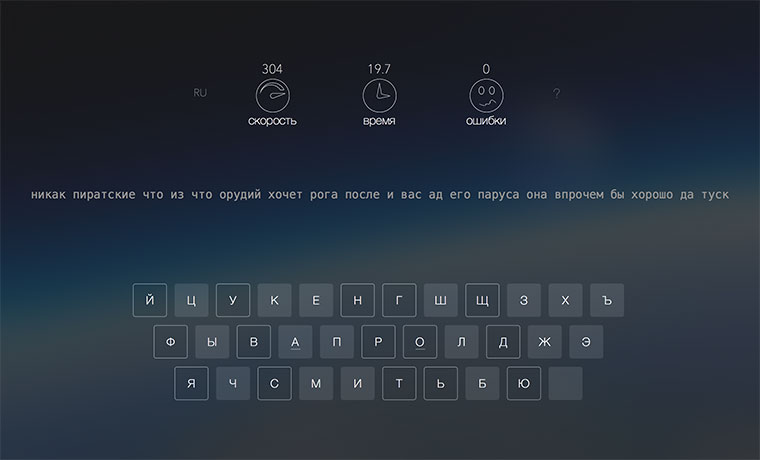
Меня хватило часа на три печати (не сразу, сессиями по 15–30 минут), после чего процесс обучения показался неполноценным.
Суть KeyKey в том, что приложение автоматически формирует слова для набора, постепенно увеличивая сложность и используя все больше кнопок. Всего шесть уроков плюс уровень «Эксперт» (задействована вся клавиатура, используются сложные для набора слова). Печатаешь лучше, быстрее и без ошибок — сложность повышается. Начинаешь допускать много ошибок — сложность снижается.
Проблема в отсутствии теоретического сопровождения: как нажимать кнопки для наибольшей эффективности, как держать руки, как набирать прописные буквы, знаки препинания и т. п. Стоит сразу учиться работать с клавиатурой правильно, иначе потом переучиваться будет сложно.
Кроме того, одна из важных задач начинающего изучать 10-пальцевый метод печати — это разработка мизинцев и безымянных пальцев. Они атрофированы у всех, кто набирает текст лишь указательными пальцами. KeyKey никак не способствует их развитию, банально нет упражнений для разработки упомянутых пальцев. Это сильно тормозит процесс обучения, потому что когда дело доходит до крайних букв с обеих сторон клавиатуры, появляются ошибки, много ошибок.
Лучше дела обстоят у онлайнового тренажера «ВСЕ10». Тут есть краткое теоретическое вступление и разбивка упражнений по урокам от простого к сложному, от одной пары букв к другой. Главный плюс сервиса в его бесплатности. Что касается системы обучения, то слишком уж она поверхностная. Я бы ее описал выражением «Галопом по Европам».

Набрал пару новых букв, в следующих упражнениях используешь их в наборе осмысленных слов. И так по кругу. Потом печатаешь текст, много печатаешь, затем переходишь к цифрам, знакам препинания, прописным буквам. В общем, полный набор для изучения 10-пальцевого набора, но в упрощенном виде в сравнении с «СОЛО на клавиатуре». Именно на этом тренажере я в итоге остановился, и ниже расскажу об опыте его использования.
Но прежде упомяну еще пару полезных инструментов:
- Stamina — бесплатный клавиатурный тренажер для Windows с интересными текстами. Старенький, но рабочий.
- Клавогонки — онлайновый клавиатурный тренажер-игра, который имеет смысл использовать уже после освоения 10-пальцевого метода печати для увеличения скорости набора. Тоже бесплатный.
Выбор пал на «СОЛО»
История весьма известного в русскоязычном пространстве клавиатурного тренажера началась в 1991 году с книги «СОЛО на печатной машинке». Ее написал Владимир Владимирович Шахиджанян — журналист, автор книг по психологии, основатель нескольких полезных сайтов, сервисов и обучающих курсов.
Я впервые познакомился с приложением «СОЛО на клавиатуре» для Windows 15 лет назад. Попробовал пройти курс, но терпения хватило лишь на десяток упражнений. Не было стимула изучать слепую печать, так как набор текстов ограничивался общением на форумах и в ICQ. А жаль. Изучи я слепую печать тогда, сэкономил бы много времени впоследствии.
Но лучше поздно, чем никогда. В начале 2016 года мой энтузиазм бил ключом, так что после разочарования в KeyKey ринулся на поиски «СОЛО» для macOS (тогда еще OS X). И тут случился облом. До сих пор такого приложения для настольной платформы Apple нет.
Вместо него существует онлайновый курс «СОЛО на клавиатуре», причем на базе HTML5. Это вторая версия сервиса. Первая была на основе Flash. Минус у нее лишь один — для прохождения курса нужно соединение с Интернетом. Плюсов же много, начиная с качественного современного интерфейса (лучше, чем у конкурентов, имхо) и заканчивая отсутствием привязки к платформе. Работает на любой, где есть веб-браузер, включая iOS.
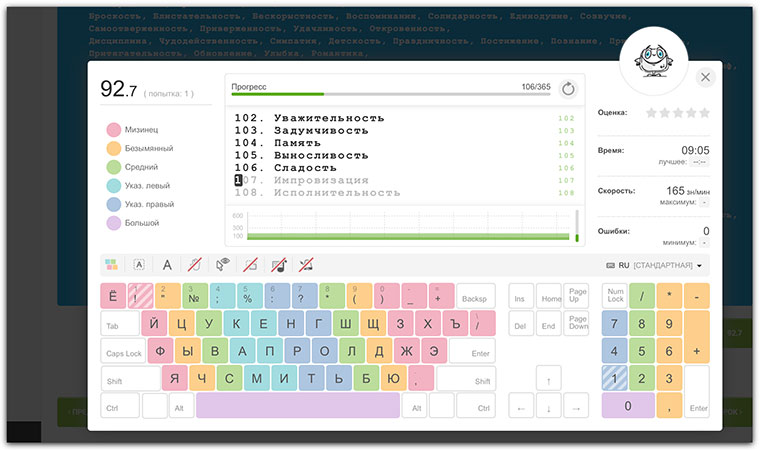
То есть можно проходить «СОЛО» даже на iPad или iPhone с подключенной аппаратной клавиатурой. Правда, когда начнутся уроки с буквой «ё», могут возникнуть сложности. В американской Apple Smart Keyboard с раскладкой «Русская-ПК» такой буквы не предусмотрено. Приходится переключать раскладку на «Русская». Но это мелочи. Тем более что в основном проходил «СОЛО» на MacBook где никаких проблем с «ё» нет.
Что понравилось в процессе обучения
Детальное объяснение каждого этапа обучения и информационное сопровождение каждого упражнения — это то, что меня привлекло еще в старой версии «СОЛО» для Windows. Как нажимать на кнопки, как ставить руки, как разрабатывать пальцы, когда делать паузу в работе и т. п.
В онлайновой версии все выше написанное дополнено мотивирующими историями, анекдотами (чтобы отвлечься и немного отдохнуть), видеороликами из курса «Гимнастика души» (хорошие, заставляют задуматься).
Упражнения отлично тренируют мозг для формирования навыка слепой печати и разрабатывают пальцы, в особенности безымянные и мизинцы. Последние задействованы в наборе текста не меньше, чем указательные. Ведь на них «висят» набор точек и запятых (в раскладке «Русская-ПК»), использование Shift, Enter, Backspace.
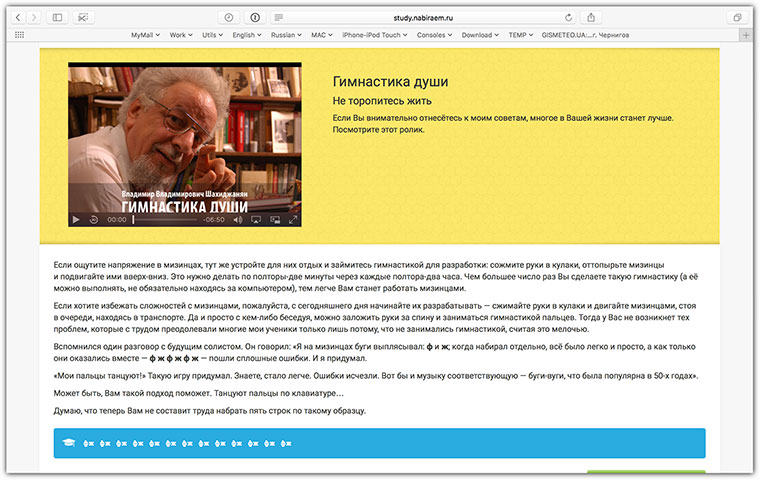
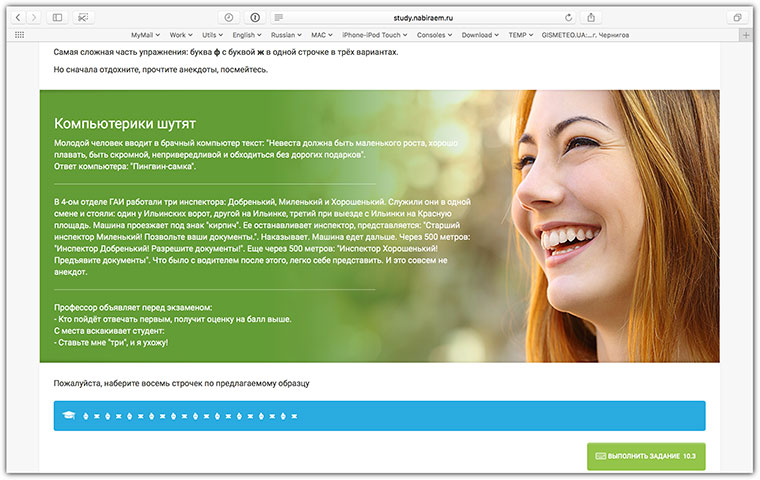
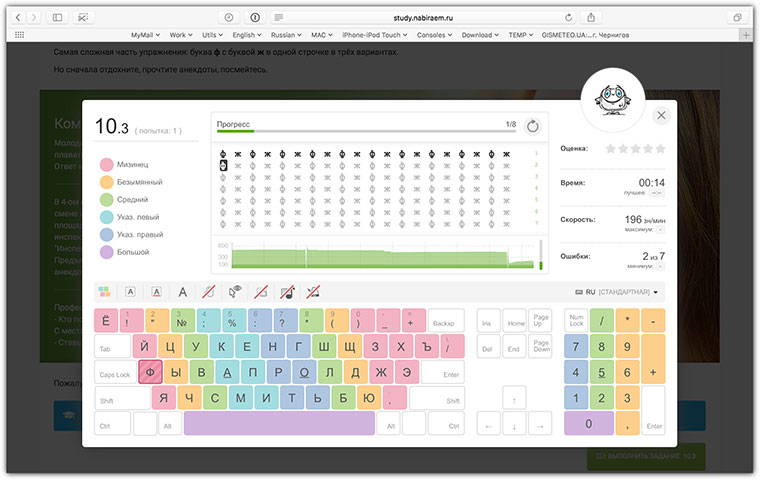
В начале обучения мизинцы ощущались как вареные сардельки, вообще неспособные нажимать на кнопки. Теперь нажимаю смело, но еще есть, куда развиваться дальше.
Обязательные повторы — крайне полезная штука. Фактически проходишь не 100 упражнений, а 170 или около того (70 повторяется). Не всегда удавалось ежедневно заниматься с «СОЛО» и обязательные повторы упражнений позволяли быстро вспомнить пройденный материал, восстановить навык, а также увидеть прогресс — в статистике отображался результат первого прохождения упражнения тоже. Повтор всегда проходил лучше, что мотивировало заниматься дальше после перерыва в несколько дней, а то и неделю. Кажется, что пальцы все забыли и «ну его это СОЛО», но прошел повтор, увидел улучшенный в полтора раза результат в сравнении с первым прохождением упражнения и продолжил работать дальше.
Также приятным открытием стала внутренняя почтовая рассылка сервиса, в которой Владимир Шахиджанян поддерживает и мотивирует учащихся. Темы разные, но посыл один — не стой на месте, развивайся, преодолевай себя и это откроет новые возможности в жизни.
На самом деле это целая социальная сеть, где можно общаться, знакомиться с интересными людьми, вести свой блог, делать трансляции, участвовать в соревнованиях «Гонки на клавиатуре» (аналог «Клавогонок», но круче реализованный), зарабатывать баллы и делиться виртуальными подарками.
Сложности и личный опыт
Обучение слепому методу — это монотонное занятие. Фактически тренируешь мозжечок, создавая связь «пальцы-клавиши», когда процесс набора происходит без участия сознания. Чем больше нажатий совершил, тем лучше навык закрепился. Придется набрать много текста, прежде чем печать станет интуитивной. При этом необходимо разработать мизинцы и безымянные пальцы, что тоже нелегко.
Зато в итоге не придется смотреть на клавиатуру и думать, какую кнопку каким пальцем нажать. Все происходит на автомате — образы и мысли формируются в печатный текст с той же скоростью, с какой они возникают в голове. Это стоит затраченного на тренировку времени, но надо быть готовым к монотонной работе.
И я был к ней готов, выделив ежедневно по часу времени на обучение. Не всегда удавалось позаниматься именно час, бывало, что и 30 минут, случались пропуски в несколько дней, неделю, но всегда возвращался к занятиям, хоть это в моем случае нелегко из-за уже сформированного навыка печати. В результате большую часть времени быстро печатаешь двумя пальцами (мою работу за меня никто не сделает, надо печатать… много и быстро), меньшую часть времени познаешь эффективную методику слепого 10-пальцевого набора. Это путает мозг и осложняет обучение.
Когда пытаешься выработать новый автоматический навык — заставить мозжечок привязать каждый из 10 пальцев к определенному набору букв и символов, на которые те нажимают — желательно сразу переходить на 10-пальцевую печать. Но это поставило бы крест на моей работе на пару-тройку недель, чего себе позволить не мог. Хотел «и рыбку съесть, и на корабле покататься». Пришлось выкручиваться.
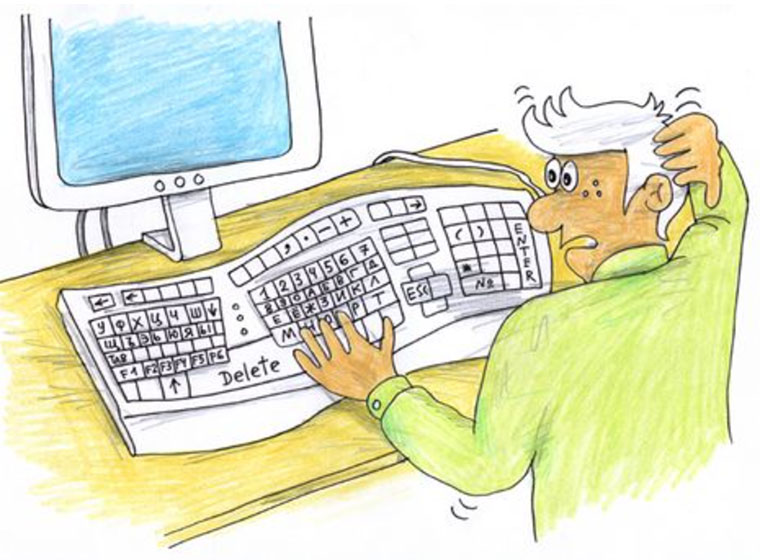
Пока проходил первые 50–60 упражнений «СОЛО», даже не пытался перейти на 10-пальцевую печать, когда речь касалась работы. Попробовал несколько раз, но слишком это ее тормозило и сбивало с мыслей. Слепым методом я старался печатать, когда не было никакой срочности. Например, отвечая на письма и комментарии читателей, общаясь в социальных сетях. Обычно делаю это на iPad Pro со Smart Keyboard, и отсутствие русских букв на клавишах было в тему.
Перевалив за шесть десятков упражнений, ощутил «силу» в пальцах и время от времени работал в слепом режиме даже на ноутбуке. Хотя правильнее сказать «скакал» между 10-пальцевым методом и «полузрячим». Начинаешь печатать текст всеми пальцами, потом входишь в состояние потока и, вынырнув из него через часок, замечаешь, что работаешь двумя пальцами в привычном полузрячем режиме.
Выполнив 80 упражнений, столкнулся с проблемой — пальцы начали буквально путаться, а набор текста напрягать. Появилось больше опечаток и ошибок при работе в полузрячем режиме, а 10-пальцевый был все еще не очень быстр. При этом постоянно скакал между ними двумя методами набора, даже не замечая этого.
В таком странном состоянии прожил месяца полтора, пока добивал последние 20 упражнений. Не сказать, то это слишком уж сильно тормозило работу, но некоторая потеря контроля над своими пальцами напрягала.
Завершив курс, я полностью перешел на слепую печать. Именно так и набрана данная статья. Немного потерял в скорости, но несущественно. В среднем — 200 знаков в минуту, против 300 в полузрячем режиме. Скорость печати быстро нарабатывается, учитывая большой объем ежедневно набираемого текста.

Зато теперь не приходится бегать взглядом от клавиатуры к дисплею, активно шевелить руками, яростно править опечатки чуть ли не в каждой строчке, так как частенько промахиваешься по нужным кнопкам. Печатать стало намного комфортнее, устаешь в процессе меньше.
Да, я отступил на шаг назад в плане скорости печати, но теперь готов сделать два, а то и три шага вперед. Ограничения в 300 знаков в минуту больше нет. Цель — набор со скоростью 600 знаков в минуту. Уверен, что к январю так и будет.
К слову, этот текст набираю на фирменной аппаратной клавиатуре iPad Pro, уютно устроившись на диване и в полной темноте. Подсветка клавиатуры мне больше не нужна.
Сколько обучение реально заняло времени
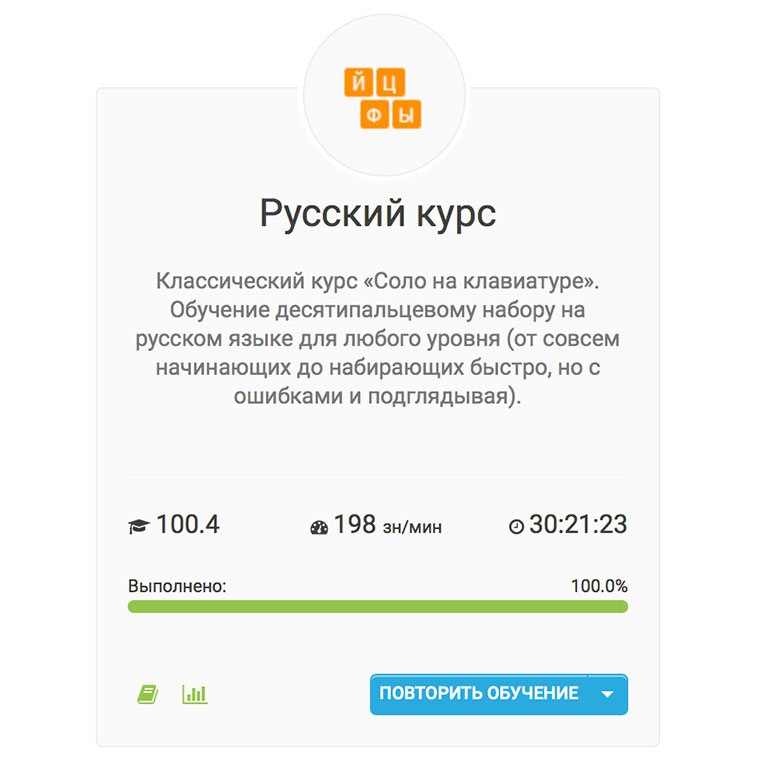
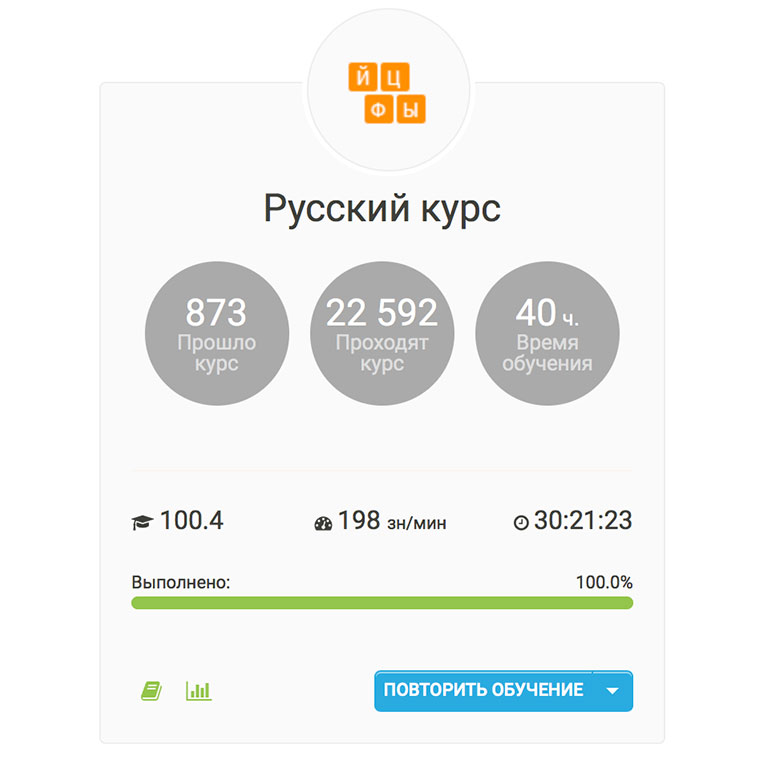
Судя по статистике онлайновой версии «СОЛО», курс я прошел за 30 часов, что быстрее, чем среднее значение (40 часов). Но надо понимать, что реально это 30 часов беспрерывной печати. Только непосредственная работа пальцами учитывается во время освоения курса. А ведь помимо печати необходимо еще и читать сопутствующие материалы, что настоятельно рекомендую делать.
В итоге всего на обучение слепому набору у меня ушло 68 часов рабочего времени. То есть это то время, когда я непосредственно работал с «СОЛО», KeyKey (3–5 часов потратил на него) и другими тренажерами (немного помучал VSE10 и «Клавогонки»). Время учитывал с помощью Hours и ATracker:
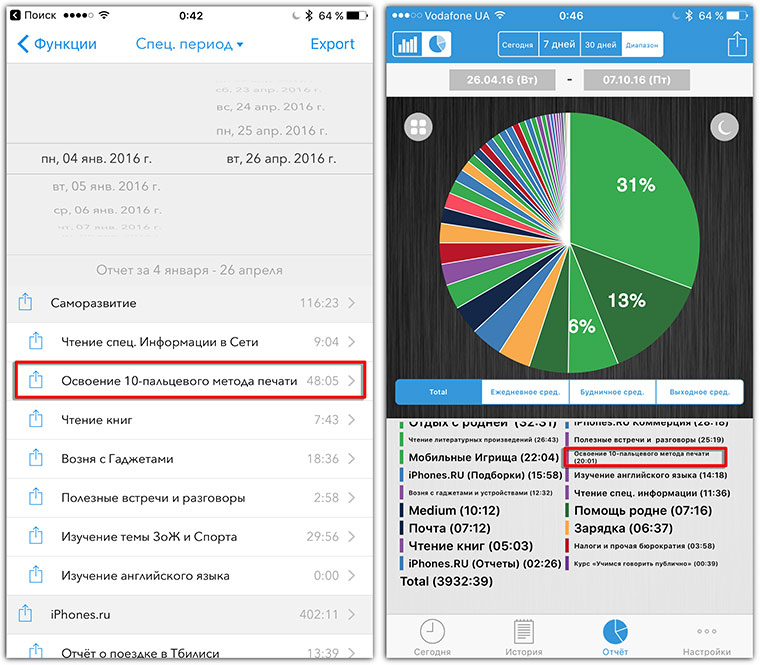
Изучать слепой набор начал в конце января, закончил в октябре. Стоила ли овчинка выделки? Однозначно да. Причины описал выше — это и возможность вдвое увеличить скорость набора (для меня лично), и более комфортная работа в любых условиях, и отсутствие привязки к русским обозначениям на клавиатуре.
Рекомендую освоить слепой набор всем и каждому, в том числе быстро печатающим в полузрячем режиме коллегам по цеху.
Мне самому казалось, что давно уже дошел до уровня «клавиатурного ниндзя» и дальше развиваться некуда, да и не надо. Проблема в том, что когда не с чем сравнить, сложно понять всю выгоду от новой инициативы. Поэтому прошу поверить мне на слово. Печатать стало… как бы точнее выразиться… кайфовее — вот подходящее слово.
Какие инструменты использовать? Какие угодно — наиболее популярные я описал. Хотите без особого напряга попробовать изучить слепую печать на автомате — пробуйте KeyKey. Не желаете тратить лишние деньги — VSE10 и «Клавогонки» в помощь. Решили подойти к вопросу основательно — «СОЛО на клавиатуре» отличный вариант, хоть и самый дорогой.
Совет лишь один — упражняйтесь ежедневно. Лучше каждый день тратить по 15, 30–60 минут, чем пробовать изучить слепую печать «набегами» по три-пять часов раз в неделю-две. Также, если не критична скорость набора текста, с первых занятий пробуйте в повседневной жизни печатать десятью пальцами. Процесс обучения пойдет быстрее.
Автор в Twitter, Facebook, Instagram










Немного не в тему, но всё же. Если сейчас взять и удалить в браузерах функцию исправления/подчёркивания ошибАк, то читать комментарии станет на много веселее и сразу будет видно банкиров, программистов (с большой буквы), ну и просто “умных” людей.
Пы.Сы. А печатаю я на много быстрее одной рукой, чем некоторый 10-ю пальцами. Да и переобучить человека, который 15 лет печатает одной рукой, очень сложно.
@UncleKolya, на_много:)
@UncleKolya, ты прав. Первого “умного” уже сразу видно:
“одной рукой, чем некоторый 10-ю пальцами”
@Furystorm, вы просто его руку не видели.
@UncleKolya, не соглашусь. На самом деле глупые люди и не будут исправлять ошибки, которые им подчеркивает браузер. А образованные способны опечатываться. Да и зачем определять уровень развития человека.. что это даст?